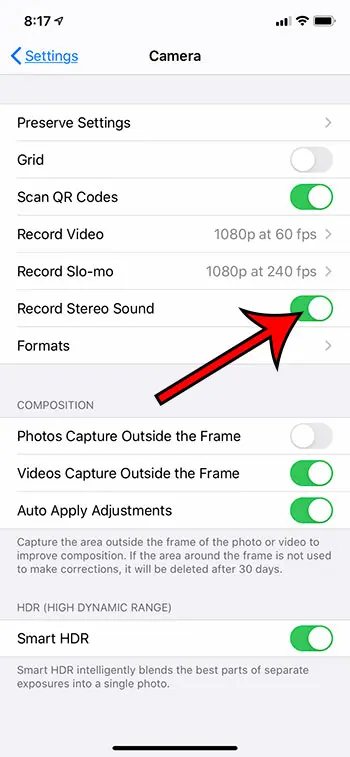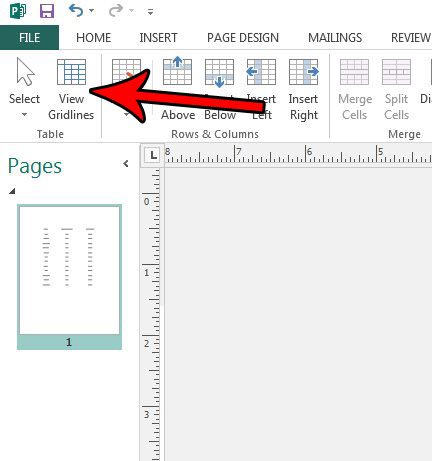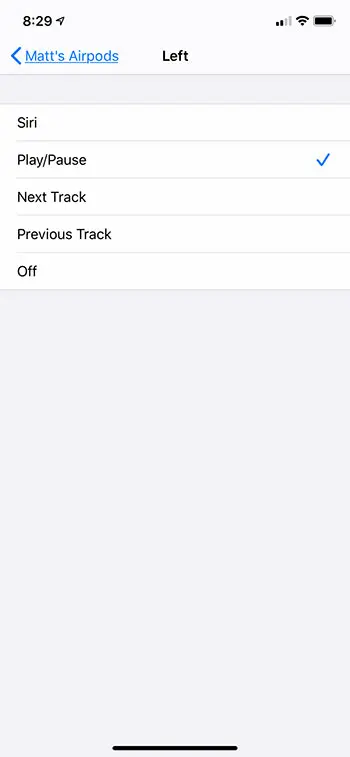Как установить Optifine Windows 11: пошаговое руководство по установке
Установка OptiFine на Windows 11 — это пустяк, если следовать нескольким простым шагам. Загрузите установщик, запустите его и интегрируйте с Minecraft. Это быстрый способ улучшить свой опыт Minecraft за счет лучшей графики и производительности.
Пошаговое руководство: как установить OptiFine на Windows 11
Это руководство проведет вас через процесс загрузки, установки и настройки OptiFine на вашем компьютере с Windows 11.
Шаг 1: Загрузите OptiFine
Перейдите на официальный сайт OptiFine и загрузите последнюю версию, совместимую с вашей версией Minecraft.
Посетите веб-сайт OptiFine, выполнив поиск в предпочитаемой вами поисковой системе. Убедитесь, что вы загружаете версию, соответствующую вашей версии Minecraft, чтобы избежать проблем с совместимостью. Сохраните файл в месте, которое вы сможете легко найти, например, на рабочем столе или в папке загрузок.
Программы для Windows, мобильные приложения, игры - ВСЁ БЕСПЛАТНО, в нашем закрытом телеграмм канале - Подписывайтесь:)
Шаг 2: Откройте установщик OptiFine
Найдите загруженный файл OptiFine и дважды щелкните по нему, чтобы открыть установщик.
Если появится запрос, разрешите запуск установщика, нажав «Да» во всех всплывающих окнах безопасности. Установщик откроет окно, позволяющее вам легко установить OptiFine. Если у вас возникнут какие-либо проблемы, убедитесь, что на вашем компьютере установлена последняя версия Java.
Шаг 3: Установите OptiFine
Нажмите кнопку «Установить» в окне установщика OptiFine.
OptiFine автоматически выполнит поиск вашей установки Minecraft и добавит себя в игру. Процесс установки обычно быстрый и простой. После завершения появится сообщение, подтверждающее успешную установку OptiFine.
Шаг 4: Откройте Minecraft и выберите OptiFine.
Запустите Minecraft и выберите профиль OptiFine в Minecraft Launcher.
Откройте Minecraft Launcher и найдите профиль OptiFine в раскрывающемся меню рядом с кнопкой «Play». Если вы его не видите, перезапустите свой launcher. Выберите профиль OptiFine и нажмите «Play», чтобы запустить Minecraft с OptiFine.
Шаг 5: Настройте параметры OptiFine
В Minecraft перейдите в настройки видео, чтобы настроить параметры OptiFine.
OptiFine добавляет несколько новых опций в настройки видео Minecraft. Вы можете настроить эти параметры, чтобы улучшить производительность или улучшить визуальное качество игры. Изучите настройки и настройте их в соответствии со своими предпочтениями для наилучшего игрового опыта.
После выполнения этих шагов вы сможете насладиться улучшенной графикой и более плавным игровым процессом. Настройки OptiFine позволяют в значительной степени настраивать игру, поэтому не торопитесь, изучая варианты, чтобы найти идеальную настройку для своих нужд.
Советы по установке OptiFine в Windows 11
- Убедитесь, что Java обновлена: Для корректной работы OptiFine требуется Java. Убедитесь, что у вас установлена последняя версия.
- Сделайте резервную копию данных Minecraft: Перед установкой любых модов разумно сделать резервную копию данных игры, чтобы предотвратить их потерю.
- Используйте правильную версию OptiFine: Всегда сопоставляйте версию OptiFine с версией Minecraft для совместимости.
- Проверьте наличие обновлений: OptiFine часто обновляется. Поддержание его в актуальном состоянии гарантирует наличие новейших функций и исправлений ошибок.
- Изучите дополнительные функции: OptiFine включает в себя множество расширенных функций, таких как шейдеры и динамическое освещение. Изучите их, чтобы полностью улучшить свой опыт Minecraft.
Часто задаваемые вопросы
Что такое OptiFine?
OptiFine — это мод оптимизации Minecraft, который улучшает графику и повышает производительность игры.
Безопасно ли использовать OptiFine?
Да, OptiFine безопасен для использования, если загружен с официального сайта. Всегда избегайте непроверенных источников.
Нужна ли мне Java для установки OptiFine?
Да, Java требуется для установки и запуска OptiFine. Убедитесь, что на вашем компьютере установлена последняя версия.
Можно ли использовать OptiFine с другими модами?
OptiFine совместим со многими модами, но всегда лучше проверить совместимость с вашими конкретными модами.
Что делать, если OptiFine не отображается в моем Minecraft Launcher?
Если OptiFine не появляется, попробуйте перезапустить Minecraft Launcher. Убедитесь, что вы установили его правильно.
Краткое изложение шагов
- Загрузите OptiFine.
- Откройте установщик OptiFine.
- Установите OptiFine.
- Откройте Minecraft и выберите OptiFine.
- Настройте параметры OptiFine.
Заключение
Установка OptiFine на Windows 11 может значительно улучшить ваши впечатления от Minecraft. Выполнив описанные шаги, вы сможете наслаждаться лучшей графикой и более плавным игровым процессом. Не забудьте обновить Java и сделать резервную копию данных игры перед началом. После установки уделите время изучению различных настроек, которые OptiFine предлагает для настройки игры в соответствии с вашими предпочтениями. Удачной игры, и пусть ваши приключения в Minecraft будут более визуально ошеломляющими и захватывающими, чем когда-либо прежде! Для дальнейшего чтения рассмотрите возможность изучения расширенных настроек и шейдеров OptiFine, чтобы вывести графику вашей игры на новый уровень.
Программы для Windows, мобильные приложения, игры - ВСЁ БЕСПЛАТНО, в нашем закрытом телеграмм канале - Подписывайтесь:)